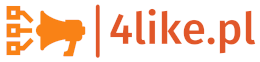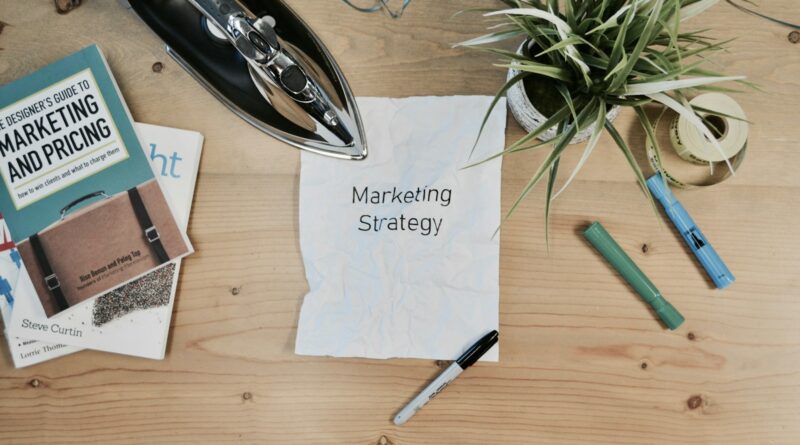Określenie komórki
Po tych czynnościach należy utworzyć listę pozycji, które będą widoczne w polu kombi i określić komórkę, w której pojawi się wynik wyboru pozycji z listy. W tym celu zaznacz pole kombi prawym przyciskiem myszki i z menu podręcznego wybierz pozycję Formatuj formant…. W polu Zakres wejściowy (rysunek 13.17.) wskaż komórki, do których wcześniej zostały wpisane litery A, B i C (dla pierwszej tabelki będzie to G7 : G9), w polu Łącze komórki podaj adres komórki, gdzie ma się znaleźć odpowiedź na pierwsze pytanie (dla pierwszej odpowiedzi będzie to D6), a w polu Linie rzutu podaj liczbę pozycji w polu kombi – 3. Litera A jest na pierwszym miejscu zakresu wejściowego, B na drugim, a C na trzecim, więc odpowiadające im liczby będą przedstawiały się następująco: odpowiedź A – 1, odpowiedź B – 2, odpowiedź C – 3. W ten sposób wybrana litera zostanie zamieniona na odpowiednią liczbę w tabelce z odpowiedziami. Teraz już tylko pozostało ci porównać odpowiedzi. W tym celu posłużysz się funkcją JEŻELI (). Funkcja o składni widocznej na rysunku 13.18 (= JEŻELI (C6=D6; 1; 0)) porównuje dwie komórki, w których znajdują się wartości liczbowe odpowiadające odpowiedzi poprawnej i wskazanej przez wykonującego test. Jeśli są one takie same, zwracana jest wartość 1, w przeciwnym razie – wartość 0. Po wyliczeniu punktów wystarczy je zsumować, aby obliczyć wynik testu.